Trabalhe de forma mais inteligente com Guia do Usuário do PDFelement
Guia do usuário do PDFelement
-
Extrair em PDF
- Como elaborar um extrato bancário utilizando uma ferramenta de geração de extratos?
- As 5 Ferramentas de IA que Podem Ajudar Você a Extrair Dados de PDF
- Como automatizar a extração de dados PDF: Um guia passo a passo
- Copiar dados de PDF para o Excel é fácil: Como fazer isso com eficiência
- Extrair páginas de PDF
- Extrair Dados de PDF
- Comparar e contrastar: Índice VS. Tabelas de conteúdo
-
Visualizar Arquivo PDF
- Como Imprimir PDF
- Configurações de Impressão PDF
- Guia de tradução de PDF entre inglês e telugo
- Imprimir Vários PDFs ao Mesmo Tempo
- 3 Maneiras de desbloquear um PDF assinado (com ou sem senha)
- Faça a Comparação de Arquivos PDF
- Ver e Navegar um PDF no iOS – Ler um PDF em Voz Alta
- Ajustar o tamanho das páginas em PDF
- Ver e Navegar PDF no iOS - Navegar por um PDF
- Contagem de palavras e páginas no PDF
- Visualizar e Navegar num PDF no iOS - Exibição de PDF
- Visualizar e Navegar por PDFs no iOS - Liquid Mode
- Como Ler Arquivos PDF
- Contagem de Palavras em PDF: Guia completo para medir precisamente o número de palavras no seu documento
- Como Navegar no PDF
- Como Visualizar Múltiplos PDFs em Diferentes Janelas
- Como Usar a Split View
- Resumir Vários PDFs
- Verificador Gramatical de PDF
- Personalizar o Assistente de IA
- Pesquisas na Wikipédia
- Como Ler em Voz Alta em PDF
- Tradução de PDFs
- Como Fazer Print de Página PDF
- Como Visualizar PDF com Réguas & Grades
- Como Ler no Modo Noturno?
- Como Ler um PDF na Ordem Inversa?
- Como Imprimir com Marcas de Sangria?
- Como Obter Tradução Lado a Lado?
- Como Traduzir PDFs em Lote?
- Customize o prompt da IA conforme necessário
-
Comprimir Arquivos PDF
-
Proteger & Assinar PDF
- Como Proteger PDF com Senha
- Como Redigir PDF
- Como Assinar PDF
- Preencher e Assinar PDFs no iOS - Assinar PDFs
- A melhor maneira para remover proteção de impressão dos arquivos PDF
- Revelando a criatividade: A Arte da Poesia Blackout
- [Atualizado] Guia sobre como editar PDF protegido por senha
- O que você precisa saber sobre extratos bancários redigidos
- Como se recusar a assinar
- Aprenda A Remover a Segurança de PDFs (Todas as Opções)
- Como copiar assinatura de PDF facilmente de 2 maneiras
- Proteja PDFs no iOS
- Preencher e Assinar PDFs no iOS - Carimbar PDFs
- Como desfocar documentos PDF: Um guia passo a passo
- Como Obscurecer Texto num PDF no Windows e Mac
- Como redigir informações confidenciais na visualização: Um guia passo a passo
-
Preencher Formulário PDF
- Importar/Exportar Dados de Formulário PDF
- Propriedades do Formulário PDF
- Reconhecer Formulário PDF
- Declaração de Imposto de Renda e Cronograma de Restituição do Imposto de Renda 2025: Tudo o Que Você
- O Que Você Precisa Saber Sobre o Imposto de Renda de Pessoa Física
- Como Preencher Formulário PDF
- Como Transformar PDF em Formulário de Preenchimento Automático
- Como Deixar Formulário PDF Preenchível Manualmente
- Verifique a Lista de Campos do Formulário
- Alinhamento de Formulário PDF
- Como Definir a Posição do Campo do Formulário
- IRS formulário 8832: Como preencher corretamente
- Preencher e Assinar PDFs no iOS - Preencher Formulários
-
Converter Arquivos PDF
- O guia definitivo para converter PDF para JPG no Google Drive
- 5 formas de converter um PDF de somente leitura para editável
- Converta PDF em mapas mentais: simplifique documentos complexos em resumos visuais
- 9 perguntas mais frequentes sobre o conversor PDF2WORD online
- [2025] Guia passo a passo para transferir tabela de PDF para Excel com formatação
- Converta arquivos PDF para imagem GIF gratuitamente
- Como converter PDF para TIFF: maneiras fáceis e rápidas
- [Comprovado] Como converter imagem em PDF no Google Drive?
- Ideias práticas para converter vários PDF em Excel
- [Solução para PC] Como converter imagem para PDF no laptop e vice-versa?
- Um tutorial completo sobre como converter vários PDF em Word
- [Comprovado] 5 métodos para converter CSV para PDF offline/online
- Conversão de PPT para PDF em Python
- O Guia Definitivo Para Converter InPage para PDF
- Zamzar PDF para PPT: um guia abrangente usando Zamzar e PDFelement como alternativa
- Quais são as melhores ferramentas de IA de PDF para PPT que você pode usar
- Conversão de PDF em Smallpdf para PPT: instruções e métodos alternativos
- 5 Métodos Fáceis para Você Converter XLSX em PDF
- Converter Excel para PDF no Modo Paisagem
- iLovePDF: sua ferramenta ideal para converter PDF em PowerPoint [alternativas incluídas]
- 5 criadores de flipbook que você deve experimentar em 2025
- Como Converter PDF Digitalizado
- 4 plugins de Flipbook para o WordPress para tornar o conteúdo do seu site impressionante
- Simplifique a Interação com PDFs: Como Você Pode Integrar a Conversação com IA no Seu Documento de Análise em PDF
- Converter PDF no iOS
- [Com bônus] PDF Candy: PDF para Word não poderia ser mais fácil
- [Mais recente] Convertio: Conversor online de Word para PDF
- [Grátis] DOC2PDF: uma ferramenta online de DOCX/DOC para PDF ideal para usuários casuais
- PDF2DOC: Conversor online gratuito de PDF para Word
- Soda PDF Anywhere: converta para PDF ou converta de PDF em cliques
- Sejda: O editor de PDF produtivo para converter arquivos PDF
- O Avanço da IA: Os 6 Melhores Conversores de PDF para HTML com IA para Eficiência
- Utilizando a IA: Os 5 Melhores Conversores de PDF para EPUB com a IA
- Desbloqueando a Acessibilidade: As 6 Principais Soluções de PDF para Áudio com IA
- Os 5 Melhores Conversores de TXT para PDF com IA
- Configurações de Conversão de PDF
- Conversores de PDF para word com IA: 5 melhores ferramentas no mercado
- De PDF para Texto com Ferramentas de IA: 5 Conversores para Experimentar
- Melhores dos Melhores: 5 Conversores de PDF para PPT com IA em 2025
- Maximizando a Produtividade: Os 7 Melhores Conversores de PDF para JPG com IA
- As 5 Principais Ferramentas de IA para Converter Imagens em PDF de Forma Simplificada
- As Melhores 6 Ferramentas de IA para Converter PDF em Excel em 2025
- Como Converter PDF em Arquivos de Imagem
- Como Converter PDF para Outros Formatos
- Como Converter PDF para PDF/A
- Como Converter PDF em Lote
- As 6 principais extensões Chrome para PDF: Simplificar a conversão do seu documento
- Guia completo: Como salvar uma página da web como PDF no Android
- Como converter PDF em um PDF baseado em imagem
- Como transformar CAD em PDF sem dificuldade [Principais transformadores de AutoCAD em PDF]
- 7 principais soluções de conversão de DWG para PDF em 2025
- Guia passo a passo para converter páginas da web HTML em PDF no Chrome
- Conheça 7 conversores PDF em EPUB gratuitos
- 5 opções simples para converter arquivos DWG para PDF de forma gratuita online
- Os 10 melhores conversores de PDF para EPUB em 2025
- Any PDF To DWG Converter: Tudo sobre ele e como usá-lo
- Conheça 6 ótimos conversores de EPUB imperdíveis
- Converter arquivos DWF em PDF pode ser feito online ou offline.
- Melhor Software para Converter Arquivos para EPUB
- O guia definitivo para importar PDFs para o AutoCAD
- 7 ótimos conversores de TXT para EPUB para 2025
- Análise dos 5 melhores conversores de EPUB para TXT
- Conduza a conversão de PDFs para apresentações de slides em vídeo de maneira descomplicada utilizando estas 3 estratégias eficazes
- De que forma produzir um documento em PDF para demonstração?
- Convertendo PDF para MP4: É uma opção? [Inclui 6 ferramentas]
- Converta seu PDF em Vídeo: Descubra Cinco Formas de Realizar essa Transformação
- [Comprovado] 4 Métodos para Converter PDF para Base64
- 3 Ferramentas para Converter PDF para CBZ com Facilidade e Rapidez
- 5 Métodos para Converter PDF em SVG no Windows, Mac e On-line
- Como conversar com vários PDFs
- Quer converter PPS/PPSX para PDF? Experimente estes 4 métodos fáceis!
- Guia Passo-a-Passo: Como Converter PDF PARA HTML5 Flip Book
- Você vai nos agradecer - 5 ferramentas eficazes para converter PPTM para PDF
- Guia passo-a-passo para salvar E-mail como PDF no Gmail em diferentes dispositivos
- 5 Ferramentas para Você Converter Base64 em PDF
- 5 conversores de PDF para livretos de como criar materiais digitais
- Converta arquivo BIN para PDF com estas 3 etapas fáceis
- O que é um PDF flipbook e como criar um
- 7 ferramentas para converter CBZ para PDF - Experimente agora
- Das Notas ao Brainrot: Ideias que se Transformam em Obsessão
- 3 métodos para converter XD para PDF offline/online
- O guia definitivo para converter DAT para PDF
- Ferramentas de Texto para Brainrot: Transformar Texto em Memes Instantaneamente
- Cinco maneiras super fáceis para fazer a conversão de DOCM em PDF
- Faça conversão de FB2 em PDF facilmente com esses seis conversores
- 4 maneiras brilhantes de converter HWP para PDF
- 4 Métodos Fáceis para Converter JFIF em PDF que Você Deve Experimentar
- 4 Métodos Para Facilitar a Conversão de MHT Para PDF
- O guia definitivo para converter ODP em PDF
- Travou? Experimente estas 10 ferramentas para converter ODS em PDF
- Como Converter Múltiplos Arquivos em PDF
- Como converter PDF de tamanho de papel A4 para A3 para resultados perfeitos
- Como redimensionar seus documentos e converter um PDF A3 para A4
- Como salvar um e-mail do Outlook como PDF?
- Crie PDFs Rapidamente: Os Principais Conversores de Word para PDF com IA
- Principais maneiras de incorporar um PDF no e-mail do Outlook
- Quickprint não funciona no Outlook? Aqui estão 6 maneiras de consertar isso!
- Como Abrir HEIC no Windows
- Deseja converter o Publisher em PowerPoint ou vice-versa? Veja como
- 5 maneiras comprovadas de converter Publisher em JPG e vice-versa
- Pronto para converter editor Publisher para Word ou vice-versa? Comece agora
- Como Transformar Documento Escaneado em PDF
-
OCR em PDF
-
Combinar PDF
- Como Combinar PDF com o Clique Direito do Mouse
- 3 métodos eficazes para mesclar PDF em lote em 2025
- Agora você pode combinar arquivos PDF no Google Drive - mais fácil do que você jamais imaginou
- Combinar PDFs sem dificuldade: As 5 principais extensões para mesclar arquivos PDF no navegador Chrome
- Como Combinar Arquivos PDF
-
Editar PDF
- Como Editar um Arquivo PDF no Word
- Como Bloquear a Edição de um PDF
- Como Editar Arquivos de Imagem PDF Sem Perder Qualidade
- Como Utilizar um Editor de Metadados de PDF no Windows
- Como editar PDF protegido
- Como Editar Páginas em PDF Grátis
- Um tutorial descomplicado para adicionar marca d'água em PDF
- Um guia completo sobre como criar um PDF interativo
- Os 6 melhores criadores de PDF interativos
- Aprenda Como Você Pode Editar Texto numa Imagem
- Edite Arquivos de Imagem PDF sem perder a Qualidade
- Como adicionar imagem em PDF no Mac em 2025: Métodos fáceis e rápidos
- Editar PDF no iOS - Adicionar Marcas d'água
- Editar PDFs no iOS - Editar Imagens
- Editar PDFs no iOS - Editar Texto
- Os 5 melhores editores de PDF para chrome: edite seu PDF sem precisar baixar aplicativos
- Como editar o tamanho da fonte em PDF
- Como Você Pode Desbloquear PDFs Para Edição
- Como Você Pode Converter um PDF num Word Editável
- Como Editar um PDF Protegido no Windows
- Como Editar Arquivos PDF Gratuitamente
- Como Editar a Fonte do PDF em Passos Simples
- Como Fazer um PDF Não Editável
- [2025] Guia de Como Criar PDFs editáveis a partir do Word
- Como Editar Texto do PDF no Windows
- Como editar PDF com o Microsoft Edge PDF Editor
- Como Adicionar Marcadores ao PDF
- Adicionar Áudios ou Vídeos ao PDF
- Como editar e assinar um PDF no DocHub e quais as suas alternativas?
- Como Usar a Edição Inteligente de Imagens?
- Como Adicionar Texto Vertical?
- Como editar um Documento PDF Escaneado no Windows
- Como Adicionar Carimbo de Data/Hora em PDFs?
- Como Criar um Formulário em PDF Editável
- 7 Perguntas respondidas sobre a remoção do fundo do PDF Online
- [3 maneiras] Saiba como proteger facilmente os PDFs contra edição
- Como Editar Texto em PDF
- Como Converter PDF em Texto Editável
- Como verificar a ortografia em PDF
- Como Editar Imagem no PDF
- Como Editar Link em PDF
- Como Adicionar Marca D'água ao PDF
- Como Alterar o Plano de Fundo do PDF
- Inserir número de página ao PDF
- Como Adicionar Cabeçalho ou Rodapé ao PDF
- Como Editar Formulários PDF no Windows
- [Novo] Como Enviar um PDF Editável com o Wondershare PDFelement
- Como Você Pode Inserir Imagens num PDF de Forma Rápida e Fácil
- Como Adicionar Número de Bates ao PDF
- Como Aplanar PDF
- Como Editar Links em PDF
-
Anotações em PDF
- Anotar PDFs no iOS - Ferramentas de Marcação
- Anotar PDFs no iOS - Adicionar Formas
- Anotar PDFs no iOS - Desenhar em PDFs
- Como Adicionar Comentários em PDF
- Como Colocar Marcações no PDF
- Como Marco um Documento em PDF? Um Guia Abrangente
- Como Desenhar em um PDF
- Marcar Um Contrato Ficou Mais Fácil Com O Wondershare PDFelement
- Como Adicionar Carimbo em PDF
- Ferramenta de Medição de PDF
- Como realizar marcações no Adobe: um guia detalhado e uma abordagem alternativa
- Desbloqueando o poder do Blackline versus Redline: um guia abrangente
- Ajustar Propriedades de Comentário
- Guia completo com os 10 melhores aplicativos de notas multiplataformas
- [Bônus] Como extrair anotações de PDF sem perda de dados
- 5 Extratores Incríveis para Extrair Destaques de PDF
- [5 Soluções] O Guia definitivo para exportar comentários de PDF
- Como Usar a Extensão Weava para Destacar e Anotar PDFs no Chrome
- 3 Métodos Fáceis para Anotar/Realçar PDFs no Google Drive
- Como ajustar as proporções de escala de PDF para uma melhor medição de objetos
- Como criar um carimbo de data/hora digital
- Como Baixar o Documento Assinado
- Como Adicionar Anexos ao PDF
- Como usar a ferramenta de riscar palavra do Outlook
-
Abrir Arquivo PDF
- Como desbloquear arquivo PDF e salvá-lo sem senha
- Como desbloquear PDF para copiar usando dois diferentes métodos
- 4 Métodos para abrir um PDF protegido com senha
- Criar e Abrir um PDF no iOS - Importar De iOS
- Visualizar e Navegar num PDF no iOS – Busca num PDF
- Criar e Abrir no iOS - Abrir um PDF
- Imprimir PDFs no iOS
- Como Abrir PDF da Página Inicial
- Como Abrir PDF da Aba Arquivo
- Como Abrir um PDF Protegido
-
Criar PDF
-
Compartilhar Arquivos PDF
- Enviar PDF para Email
- Compartilhar PDF no Dropbox
- Compartilhar PDF no Google Drive
- Enviar PDF para o Cloud
- Compartilhar PDFs no iOS - Compartilhar PDFs como Cópia
- Compartilhar PDFs no iOS - Compartilhar PDFs por Link
- Compartilhar PDFs no iOS - Compartilhar PDFs por E-mail
- Compartilhar PDF para o Notas
- Compartilhar o PDF com Código QR
- Importar como Camadas
- Como Gerar Imagens Com IA
- Como Definir Assinatura
- Como Sincronizar Assinaturas ou Carimbos?
- Como Aplicar Redação a Várias Páginas?
- Envie documentos em formato PDF para assinatura digital
- Os 10 Melhores Aplicativos Gratuitos de Anotações de 2025
- Anotar PDF no iOS - Adicionar Carimbos
- PDF para HTML
- Anotar PDF no iOS - Comentários
-
Ferramentas de IA
- Ferramentas de IA para PDF no iOS - Detecção de Escrita pela IA
- Ferramentas de IA de PDF no iOS - Pergunte ao PDF
- Ferramentas de IA em PDF no iOS - Conversar com IA
- Ferramentas de IA de PDF no iOS - Explicar PDFs
- Ferramentas de IA de PDF no iOS - Verificação Gramatical de PDFs
- Ferramentas de IA de PDF no iOS - Resumir PDFs
- Ferramentas de IA de PDF no iOS - Traduzir PDFs
-
Organizar PDF
- Guia passo a passo para excluir páginas de um PDF com o Pré‑Visualização no Mac
- Obtenha o máximo do iLovePDF - Gire páginas de PDFs com facilidade
- [Dicas] 5 maneiras mais eficientes de salvar determinadas páginas de um PDF
- Como Rotular Páginas
- 4 Métodos: Como Você Pode Inverter a Ordem das Páginas em PDF
- O Guia Definitivo para Usar o Smallpdf Para Girar Páginas de PDF
- Como Girar Arquivo PDF
- Como Excluir Páginas do PDF
- Como Excluir Páginas em Branco do PDF
- Como Duplicar Páginas PDF
- Como Cortar Páginas PDF
- Como alterar o tamanho da página PDF com facilidade e rapidez
- Removendo marcas de corte de PDFs: Passo a passo
- Como adicionar sangria no Photoshop para impressões criativas?
- Tudo o que você precisa saber sobre sangria em impressão
- 5 métodos: Como adicionar sangria em PDF online e offline
- 4 Tutoriais Acerca de Como Você Pode Duplicar Páginas de PDF
- 5 Editores de Margem de PDF Off-line/On-line que Você Deve Experimentar
- 5 Métodos Fáceis Para Remover Números de Página de PDF
- Sejda: Recorte Páginas de PDF On-line Sem Complicações
- O Guia Definitivo Sobre Como Você Pode Usar o SmallPDF para Excluir Páginas de PDFs
- Como Você Pode Recortar Arquivos PDF com o iLovePDF: Um Guia Passo a Passo para Iniciantes
- Como Inserir Página em PDF
- Organizar PDFs no iOS - Mesclar PDFs
- Como dividir um arquivo PDF
- Organizar PDFs no iOS - Extrair Páginas
- Organizar PDFs no iOS - Excluir Páginas
- Organizar PDFs no iOS - Copiar Páginas
- Organizar PDF no iOS - Adicionar Páginas
- Organizar PDFs no iOS - Reordenar Páginas
- Como substituir página em PDF
- Organizar PDFs no iOS - Redimensionar Páginas
- Organizar PDFs no iOS - Girar PDFs
- Organizar PDFs no iOS - Dividir PDFs
-
Iniciar
Preencher e Assinar PDFs no iOS - Assinar PDFs
O PDFelement para iOS possui recursos de assinatura digital de nível empresarial que transformam o seu dispositivo móvel numa plataforma completa para execução de documentos. Tal solução segura elimina a necessidade de impressão/digitalização e possibilita diversos métodos de assinatura, incluindo desenho à mão livre, carregamento de imagens e assinaturas baseadas na nuvem — tudo com criptografia de nível bancário.
Recursos de Assinatura:
- Métodos de assinatura múltipla (desenhar/digitar/imagem/nuvem)
- Armazenamento de assinatura criptografada de 256 bits
- Ferramentas de posicionamento de precisão (girar/redimensionar/alinhar)
- Verificação biométrica (Face ID/Touch ID)
- Acompanhamento de auditoria com dados de registro de data e hora
Passo 1: Acessar as Ferramentas de Assinatura
- Abra o documento no PDFelement
- Vá até à guia "Preencher e Assinar"
- Selecione a opção "Assinatura"
- Escolha o método de criação:
- Desenhar assinatura
- Carregar imagem
- Importar da nuvem
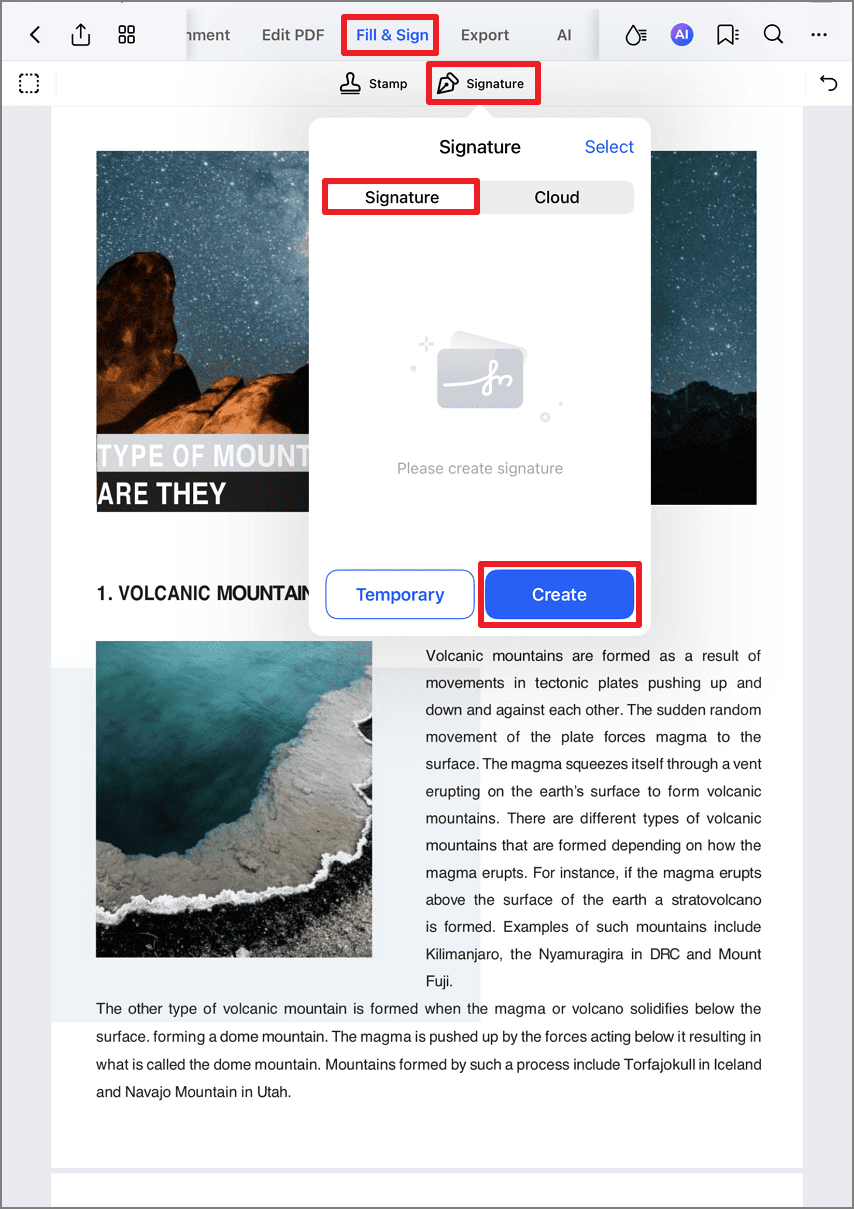
Acessando opções de criação de assinatura
Passo 2: Criar Assinatura Manuscrita
- Selecione o método "Desenhar"
- Use o dedo ou uma caneta para criar uma assinatura
- Ajuste:
- Cor da tinta (preto/azul/vermelha)
- Espessura da linha
- Nível de opacidade
- Toque em "Concluído" para salvar
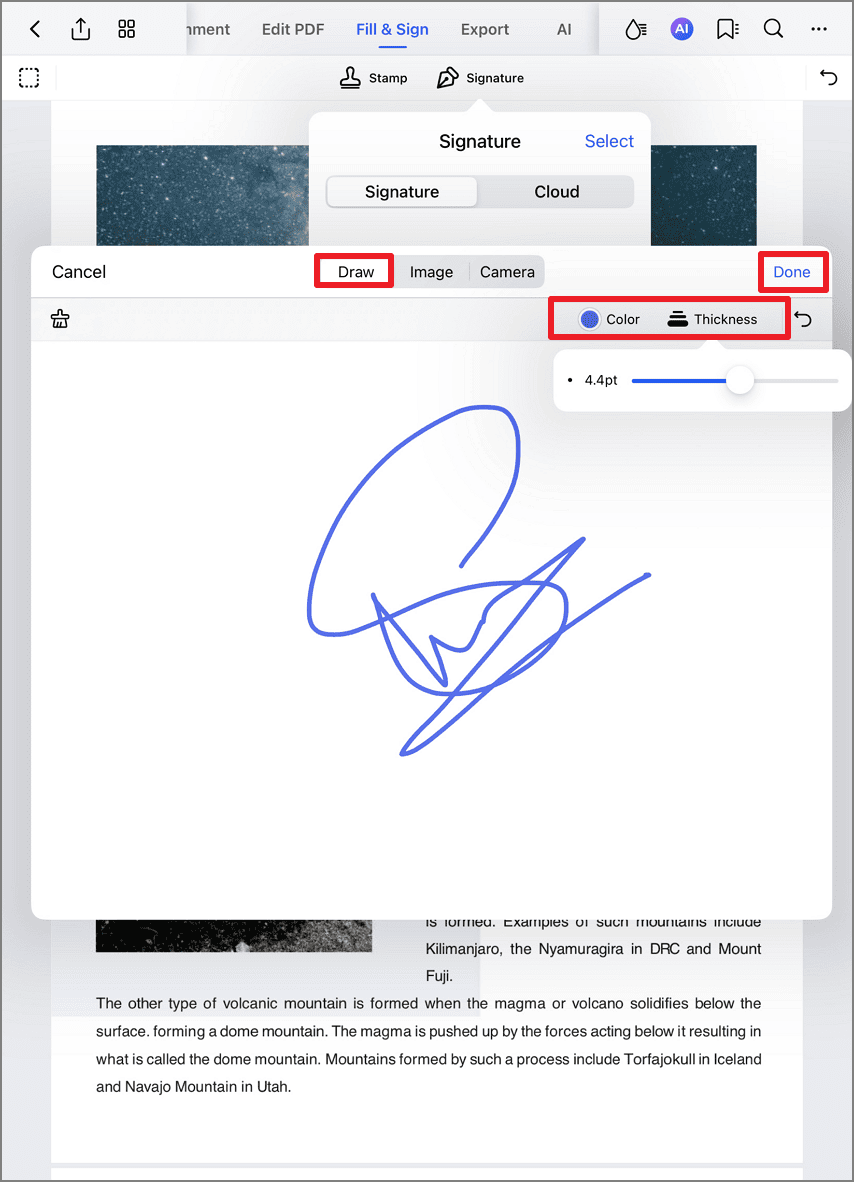
Criando uma assinatura manuscrita personalizada
Passo 3: Posicionar e Finalizar a Assinatura
- Arraste a assinatura para um local preciso
- Use alças para:
- Redimensionar proporcionalmente
- Girar para corresponder ao formato do documento
- Acesse o menu de contexto para:
- Duplicação
- Eliminação
- Ajuste de propriedades
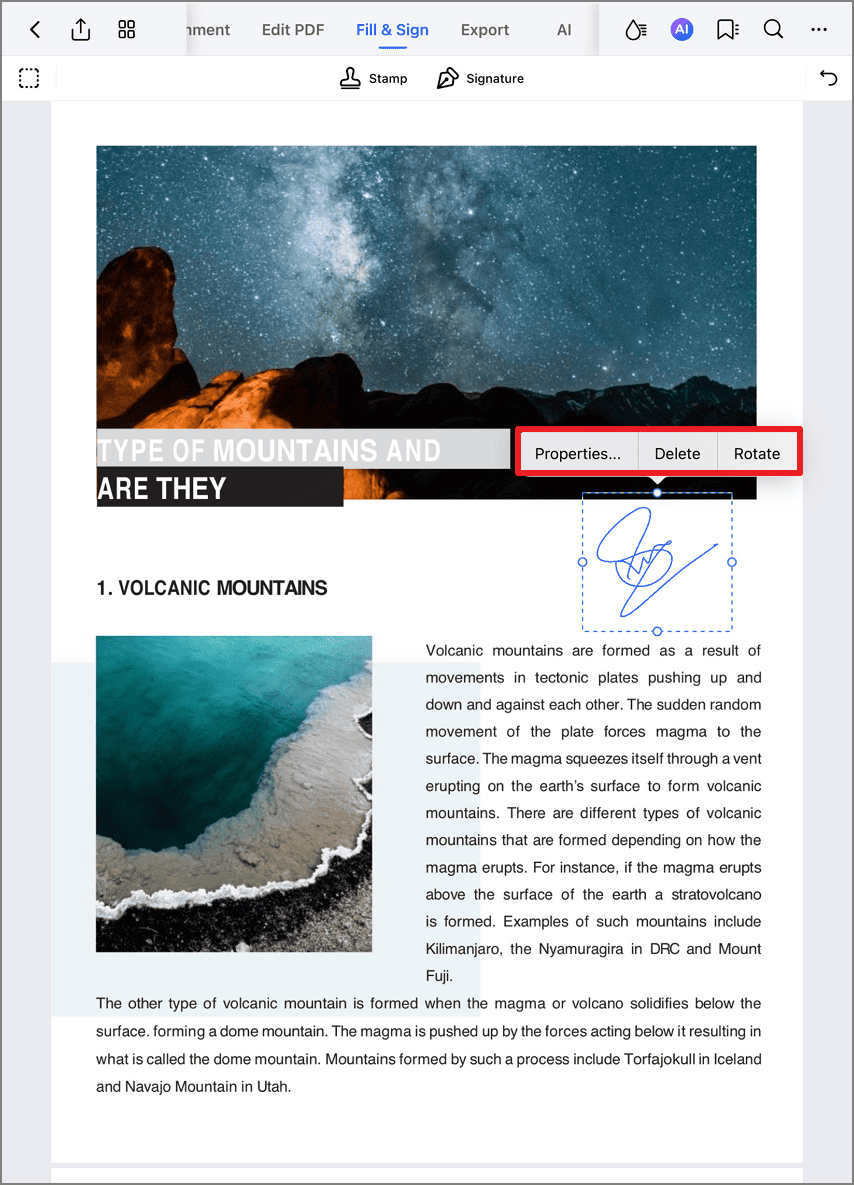
Posicionamento e ajuste da assinatura
Passo 4: Carregar a Imagem da Assinatura
- Escolha a opção "Imagem"
- Selecione entre:
- Biblioteca de fotos
- Aplicativo Arquivos
- Usado recentemente
- Ajuste a transparência caso seja necessário
- Toque em "Concluído" para aplicar
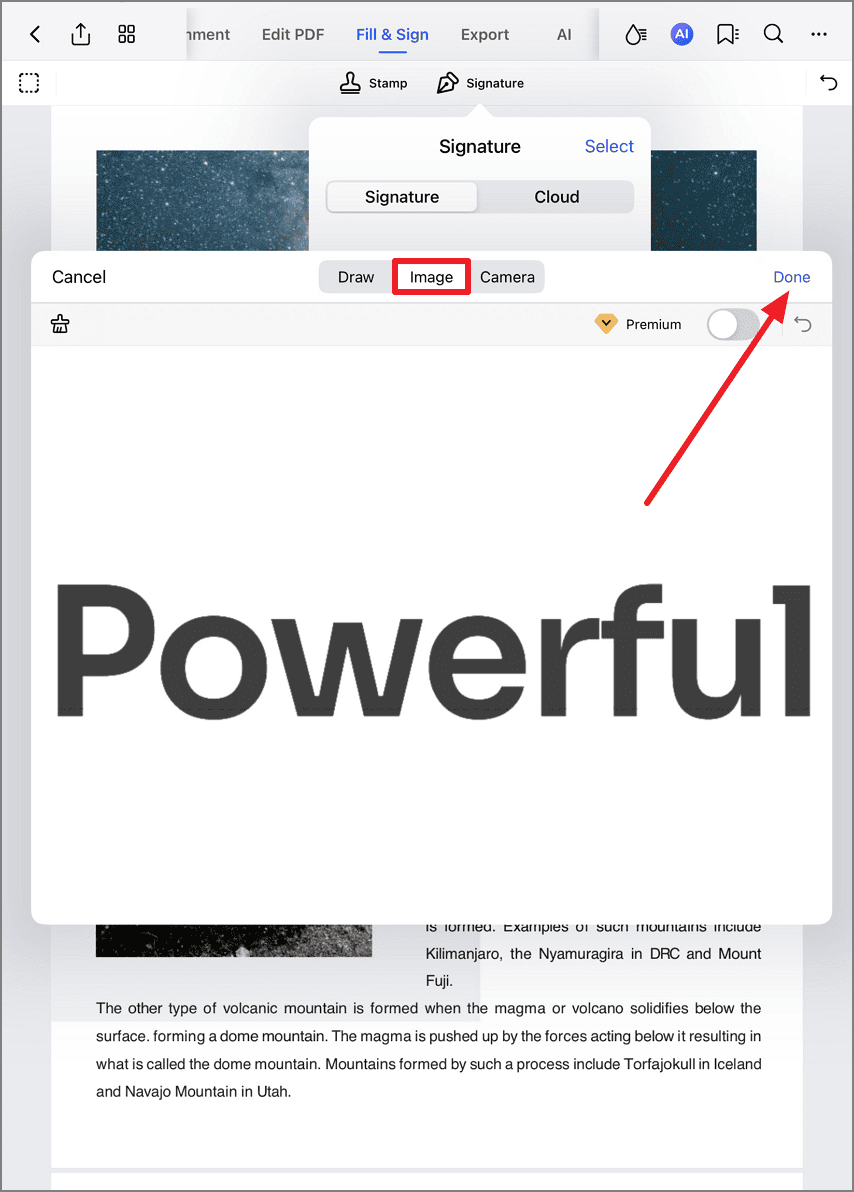
Usando imagem de assinatura digitalizada
Passo 5: Importar a Assinatura da Nuvem
- Selecione a opção "Nuvem"
- Escolha o serviço de armazenamento:
- iCloud Drive Dropbox
- Google Drive
- Selecione arquivo de assinatura
- Toque em "Criar" para importar
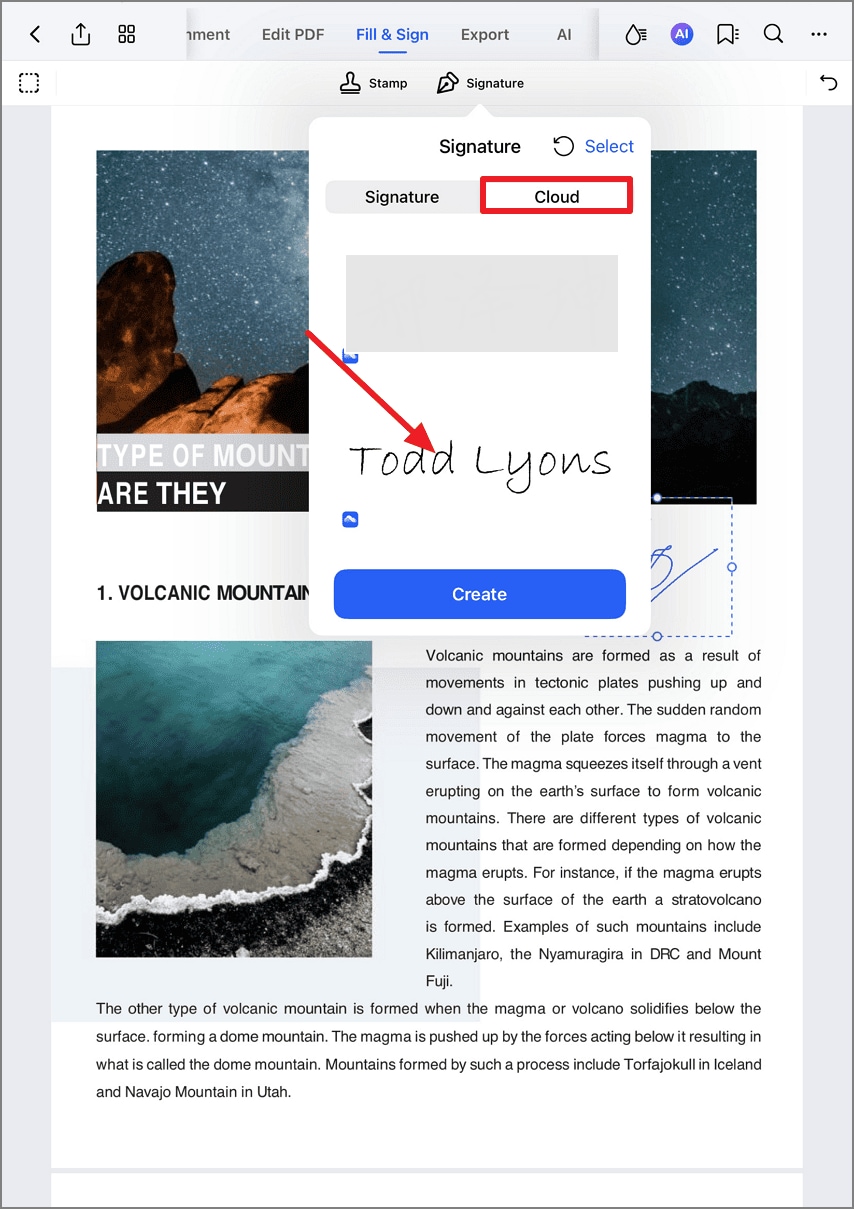
Acessando assinaturas na nuvem
Melhores Práticas de Segurança: No caso de documentos confidenciais, ative a autenticação biométrica (Face ID/Touch ID) nas configurações do PDFelement antes de assinar. Combine com o armazenamento na nuvem criptografado para fluxos de trabalho de documentos seguros de ponta a ponta que cumprem os padrões de conformidade.


